迅读PDF大师给PDF添加印章的方法
- 时间:2020-12-04 09:16
- 来源:下载吧
- 编辑:longnian
迅读PDF大师是一款十分好用的PDF阅读以及编辑软件,该软件界面美观大方,功能十分齐全,通过这款软件,用户能够以多种模式阅读PDF文档,同时可以对PDF文档进行各种编辑处理。我们在编辑PDF文件的时候,在很多情况下都需要对文档内容加盖印章,这样可以有效防止泄密,因此我们很有必要掌握添加印章的方法。而这款软件就能满足我们的需要。但是有很多朋友都不知道怎么对其操作,所以接下来小编就给大家详细介绍一下迅读PDF大师给PDF添加印章的具体操作方法,有需要的朋友可以看一看。
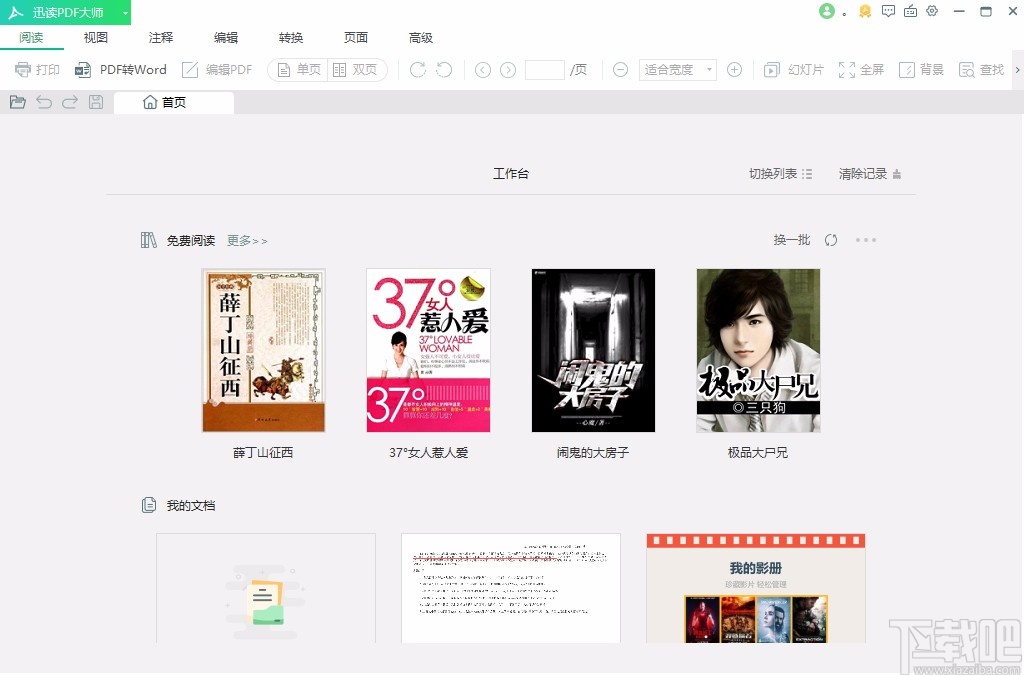
方法步骤
1.首先打开软件,我们在界面左上角找到文件添加按钮,点击该按钮就可以打开文件添加页面。
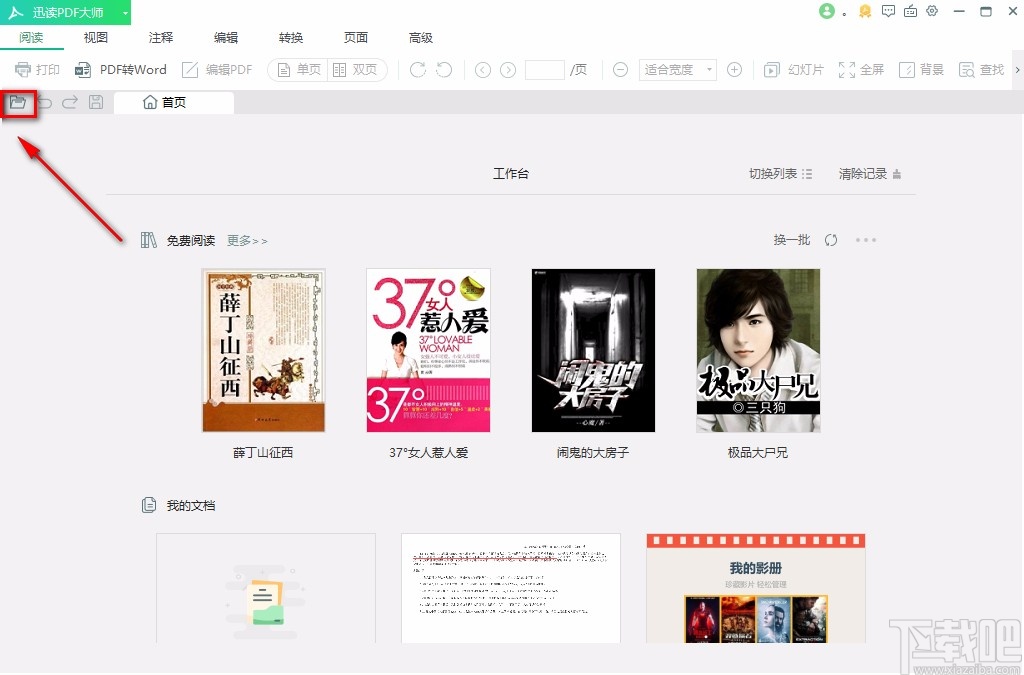
2.在文件添加页面中,我们选中需要添加印章的PDF文件后,再点击页面右下角的“打开”按钮即可。
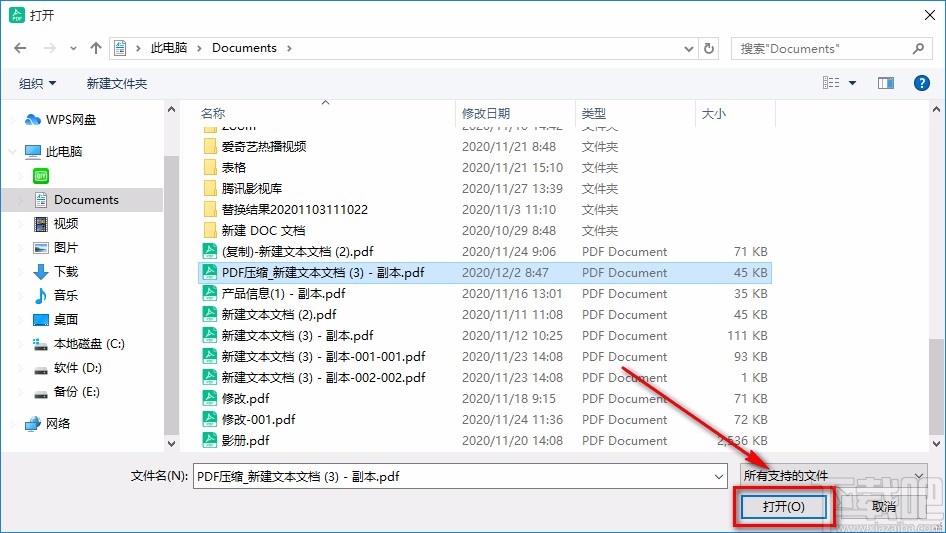
3.将文件添加到软件后,我们在界面左上方找到“注释”选项,点击该选项再进行下一步操作。
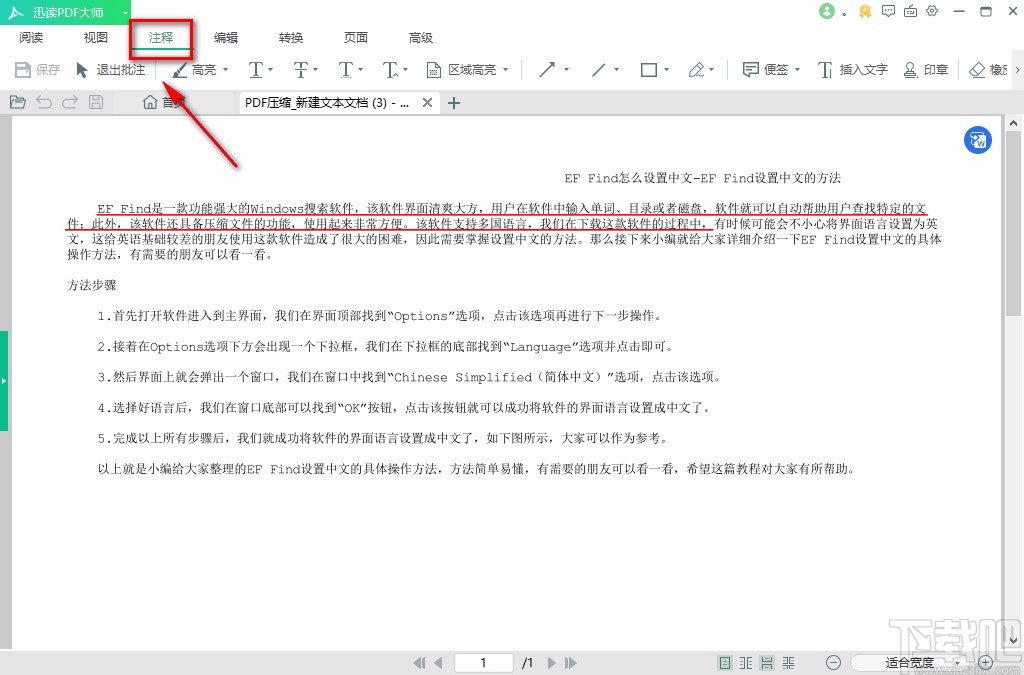
4.接着我们在界面右上方找到“印章”选项,点击该选项,其下方会出现一个下拉框。
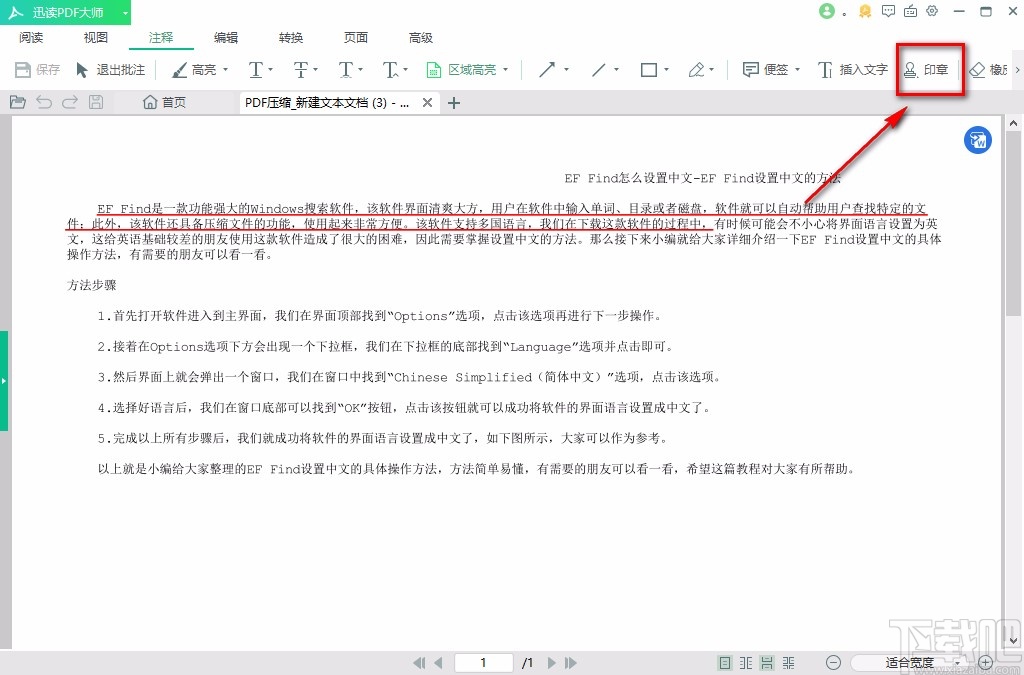
5.在下拉框中可以看到很多印章选项,我们根据自己的需要进行选择就可以了,比如小编选择“机密”。
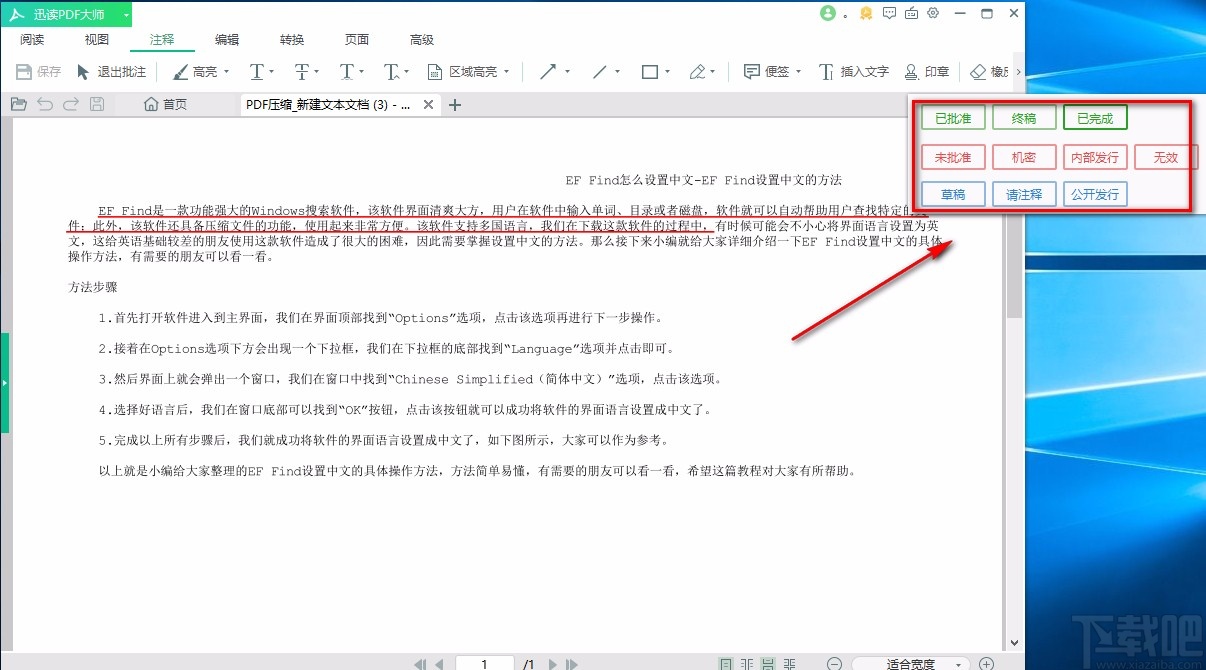
6.随后我们就会发现鼠标变成了刚刚所选印章的样子,这时候我们将鼠标移动到添加印章的位置并点击即可。
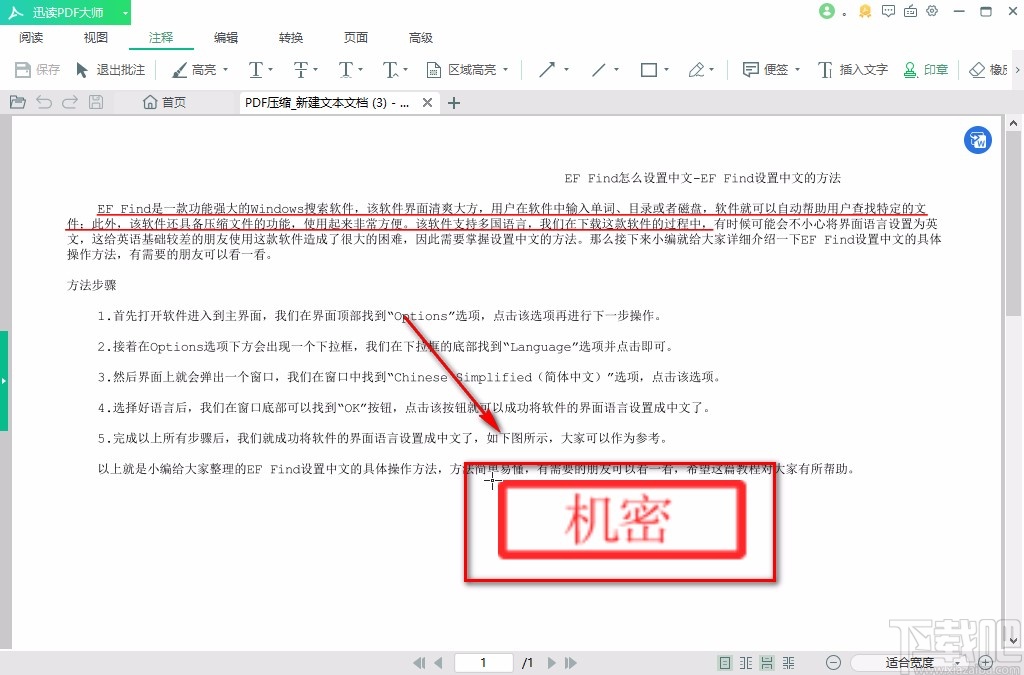
7.完成以上所有步骤后,我们就成功给PDF文件添加印章了,如下图所示;这时候我们在界面左上方点击保存按钮,就可以将添加印章后的文件保存在电脑中了。
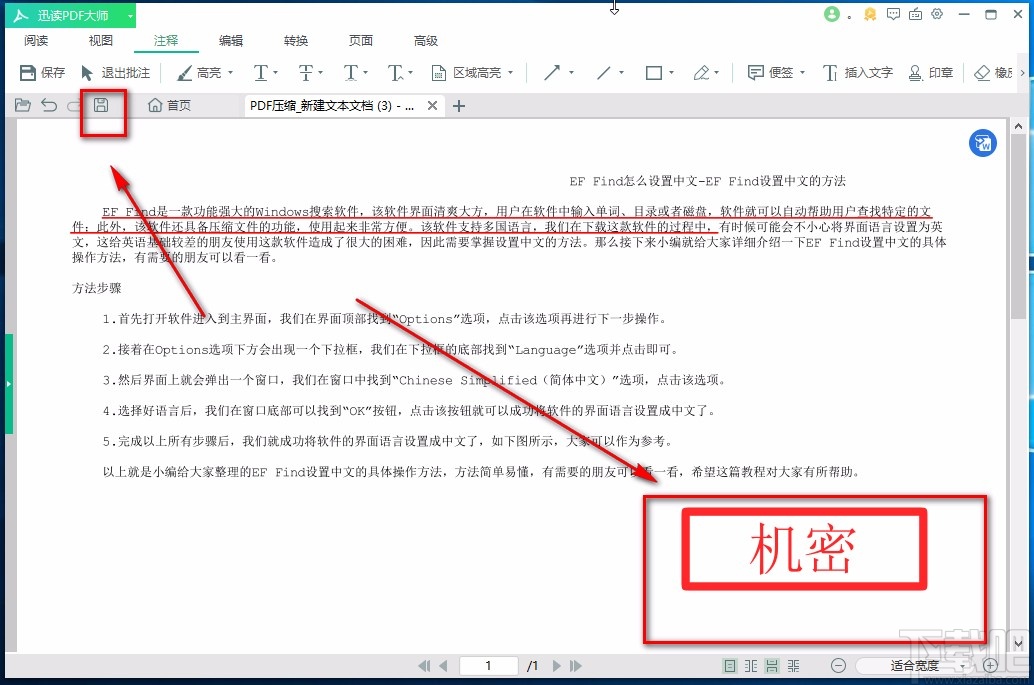
以上就是小编给大家整理的迅读PDF大师给PDF添加印章的具体操作方法,方法简单易懂,有需要的朋友可以看一看,希望这篇教程对大家有所帮助。
最近更新
-
 淘宝怎么用微信支付
淘宝怎么用微信支付
淘宝微信支付怎么开通?9月5日淘宝公示与微信
- 2 手机上怎么查法定退休时间 09-13
- 3 怎么查自己的法定退休年龄 09-13
- 4 小红书宠物小伙伴怎么挖宝 09-04
- 5 小红书AI宠物怎么养 09-04
- 6 网易云音乐补偿7天会员怎么领 08-21
人气排行
-
 Office 2016自定义选择组件安装方法(附工具下载)
Office 2016自定义选择组件安装方法(附工具下载)
Office2016不仅不能自定义安装路径,而且还不能选择安装的组件,
-
 office 2013/2010 免密钥激活破解教程
office 2013/2010 免密钥激活破解教程
office2013、office2010免密钥激活破解方法是很多朋友感兴趣的。
-
 最简单在Foxit PDF Editor合并pdf文档的方法
最简单在Foxit PDF Editor合并pdf文档的方法
最简单在FoxitPDFEditor合并pdf文档的方法,有时我们看到自己张比
-
 EXCEL忘记密码怎么办?EXCEL工作表怎么清除密码
EXCEL忘记密码怎么办?EXCEL工作表怎么清除密码
EXCEL是最常用的办公制表软件,有时候制作的工作表想为了保护数据
-
 Office 2016安装路径修改方法 安装位置随意改
Office 2016安装路径修改方法 安装位置随意改
Office2016安装程序不仅不能选择要安装的组件,而且连安装路径都
-
 office2010安装与激活
office2010安装与激活
office办公软件是一个电脑必备的软件来的。office2010这是一个强
-
 Foxit PDF Editor安装许可密钥
Foxit PDF Editor安装许可密钥
FoxitPDFEditor安装许可密钥,有了加密,我们有时在传送重要的文
-
 完美解决Office 2016 for Mac无限崩溃的问题
完美解决Office 2016 for Mac无限崩溃的问题
网友向小编反映“购买了office2016forMac正版后感觉很不给力!每
-
 Foxit PDF Editor怎么编辑PDF里面的文字
Foxit PDF Editor怎么编辑PDF里面的文字
FoxitPDFEditor怎么编辑PDF里面的文字,有时我们拿到一份新的PDF
-
 Foxit PDF Editor怎样将PDF页面旋转
Foxit PDF Editor怎样将PDF页面旋转
FoxitPDFEditor怎样将PDF页面旋转,有时我们做的PDF想把它旋转过

